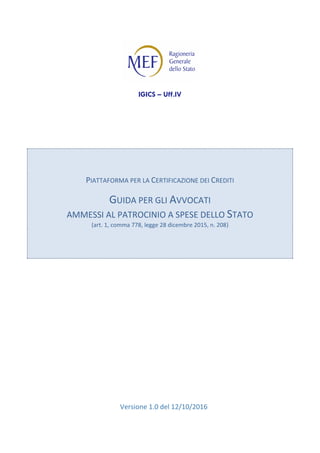
GUIDA ALLA COMPENSAZIONE PER GLI AVVOCATI AMMESSI AL PATROCINIO A SPESE DELLO STATO
- 1. IGICS – Uff.IV PIATTAFORMA PER LA CERTIFICAZIONE DEI CREDITI GUIDA PER GLI AVVOCATI AMMESSI AL PATROCINIO A SPESE DELLO STATO (art. 1, comma 778, legge 28 dicembre 2015, n. 208) Versione 1.0 del 12/10/2016
- 2. 2 Sommario CAP. 1. Il contesto normativo ................................................................................................................ 3 CAP. 2. Manuale d’uso del sistema PCC................................................................................................. 4 2.1. Registrazione con il ruolo di libero professionista .................................................................... 5 Registrazione Passo 1 – Il riconoscimento de visu............................................................................. 6 Registrazione Passo 2 – Il completamento delle informazioni personali.......................................... 7 Registrazione Passo 3 – Scelta del tipo di firma .............................................................................. 10 Registrazione Passo 4 – Invio dei documenti................................................................................... 11 Registrazione Passo 5 – Inoltro Richiesta ........................................................................................ 13 Registrazione Passo 6 – Ricezioni delle comunicazioni mail e SMS da parte del sistema PCC........ 14 Registrazione Passo 7 – Attivazione dell’account............................................................................ 15 2.2. Dichiarazione iscrizione ad un albo degli Avvocati.................................................................. 16 2.3. Dichiarazione di possesso di un certificato di firma digitale ................................................... 18 2.4. Registrazione delle fatture nel sistema PCC............................................................................ 19 Caso A – fatture elettroniche........................................................................................................... 19 Caso B – fatture cartacee................................................................................................................. 20 2.5. Esercizio dell’opzione di compensazione del credito.............................................................. 21 2.6. Elaborazione dell’elenco delle fatture ammesse in compensazione ...................................... 29 2.7. Come attivare il servizio di assistenza..................................................................................... 30
- 3. 3 CAP. 1. Il contesto normativo La Legge di stabilità 20161 ha stabilito i criteri utili affinché, a decorrere dall'anno 2016, i soggetti che vantino crediti per spese, diritti e onorari di avvocato per l’attività svolta nell’ambito del patrocinio a spese dello Stato2 siano ammessi alla compensazione con quanto da essi dovuto per ogni imposta, tassa e per il pagamento dei contributi previdenziali per i dipendenti, anche parziale, entro il limite massimo pari all’ammontare dei crediti stessi. Successivamente, il DM 15 luglio 20163 (nel seguito DM) ha individuato i criteri, le priorità e le modalità che disciplinano la procedura di compensazione e, in particolare, ha stabilito che la selezione dei crediti ammessi a tale procedura debba avvenire tramite la “piattaforma elettronica di certificazione”4 (sistema PCC). A tal fine, gli utenti registrati sul Sistema PCC che possiedano i requisiti previsti dalla norma possono selezionare le fatture per le quali intendano esercitare l’opzione di utilizzo del credito in compensazione. Per l’anno 2016, l'opzione può essere esercitata dal 17 ottobre al 30 novembre. A decorrere dall'anno 2017, la medesima opzione potrà essere esercitata dal 1° marzo al 30 aprile di ciascun anno. 1 Art. 1, comma 778, legge 28 dicembre 2015, n. 208. “A decorrere dall'anno 2016, entro il limite di spesa massimo di 10 milioni di euro annui, i soggetti che vantano crediti per spese, diritti e onorari di avvocato, sorti ai sensi degli articoli 82 e seguenti del testo unico delle disposizioni legislative e regolamentari in materia di spese di giustizia, di cui al decreto del Presidente della Repubblica 30 maggio 2002, n. 115, e successive modificazioni, in qualsiasi data maturati e non ancora saldati, sono ammessi alla compensazione con quanto da essi dovuto per ogni imposta e tassa, compresa l'imposta sul valore aggiunto (IVA), nonché al pagamento dei contributi previdenziali per i dipendenti mediante cessione, anche parziale, dei predetti crediti entro il limite massimo pari all'ammontare dei crediti stessi, aumentato dell'IVA e del contributo previdenziale per gli avvocati (CPA). Tali cessioni sono esenti da ogni imposta di bollo e di registro. Ai fini della presente legge possono essere compensati o ceduti tutti i crediti per i quali non è stata proposta opposizione ai sensi dell'articolo 170 del testo unico di cui al decreto del Presidente della Repubblica 30 maggio 2002, n. 115, e successive modificazioni. La compensazione o la cessione dei crediti può essere effettuata anche parzialmente ed entro un limite massimo pari all'ammontare dei crediti stessi, aumentato dell'IVA e del contributo previdenziale per gli avvocati (CPA)”. 2 Art. 82 e seguenti del DPR 30 maggio 2002, n.115 3 Decreto del ministro dell’economia e delle finanze emanato di concerto con il ministro della giustizia. 4 Art. 2, comma 1, lettera d), DM 15 luglio 2016, “piattaforma elettronica per la gestione telematica del rilascio delle certificazioni, predisposta dal Ministero dell'economia e delle finanze - Dipartimento della Ragioneria generale dello Stato, ai sensi del decreto ministeriale del 22 maggio 2012 recante «Modalità di certificazione del credito, anche in forma telematica, di somme dovute per somministrazione, forniture e appalti da parte delle amministrazioni dello Stato e degli enti pubblici nazionali» e del decreto ministeriale del 25 giugno 2012 recante «Modalità di certificazione del credito, anche in forma telematica, di somme dovute per somministrazione, forniture e appalti da parte delle regioni degli enti locali e degli enti del Servizio sanitario nazionale»”.
- 4. 4 CAP. 2. Manuale d’uso del sistema PCC Attraverso il sistema PCC, con riferimento a ciascuna fattura, il creditore può esercitare l’opzione di compensazione del credito durante i periodi specificati dal DM. L’utilizzo della funzione di compensazione presuppone che, nel sistema PCC, siano state svolte alcune azioni propedeutiche: 1. l’utente sia registrato con il ruolo di libero professionista (vedi paragrafo 2.1); 2. l’utente abbia comunicato la propria iscrizione ad un albo degli avvocati (vedi paragrafo 2.2); 3. l’utente disponga di un certificato di firma digitale (vedi paragrafo 2.3); 4. siano presenti tutte le fatture su cui l’utente intende esercitare l’opzione di compensazione (vedi paragrafo 2.4); 5. l’utente eserciti l’opzione di compensazione del credito e rilasci le dichiarazioni previste dalla norma (vedi paragrafo 2.5).
- 5. 5 2.1. Registrazione con il ruolo di libero professionista La funzionalità per esercitare l’opzione di compensazione del credito è disponibile solo per gli utenti registrati con il ruolo di libero professionista. Gli utenti già registrati nel sistema PCC possono verificare con facilità se abbiano o meno tale ruolo. Dopo aver acceduto al sistema PCC5 con le proprie credenziali (utenza e password), è necessario verificare il testo riportato sulla barra blu in alto. Se accanto al proprio nome compare la parola “Creditore” (vedi Figura 1 e Figura 2), allora si è già correttamente accreditati e si può procedere direttamente con le istruzioni del paragrafo 2.2. In caso contrario, è necessario svolgere tutte le operazioni descritte nel seguito di questo paragrafo. Figura 1 Figura 2 5 http://certificazionecrediti.mef.gov.it/CertificazioneCredito/home.xhtml
- 6. 6 Registrazione Passo 1 – Il riconoscimento de visu Per potersi registrare nel sistema PCC con il ruolo di libero professionista, il creditore deve in primo luogo recarsi presso la P.A. debitrice (o la Ragioneria Territoriale dello Stato della provincia di appartenenza) al fine di effettuare un riconoscimento de visu: il funzionario della P.A., mediante l’apposita funzione Registrazione Liberi Professionisti, effettua una pre-registrazione inserendo nel sistema i seguenti dati riferiti al creditore: 1. nome e cognome; 2. indirizzo di posta elettronica certificata (PEC); 3. estremi di un documento di identità in corso di validità. A seguito della pre-registrazione, il sistema PCC invia una email alla PEC del creditore con l’indicazione dei successivi passaggi utili al completamento della registrazione.
- 7. 7 Registrazione Passo 2 – Il completamento delle informazioni personali La mail ricevuta, avente per oggetto “PCC - Invio link di perfezionamento della registrazione” contiene il link che consente al creditore di completare l’inserimento delle informazioni personali. Cliccare sul link contenuto nella mail, immettere il proprio codice fiscale e apporre la spunta di accettazione della dichiarazione preventiva di responsabilità. Cliccare sul tasto Continua. Figura 3
- 8. 8 Nella schermata successiva, specificare: 1. la Partita IVA (dato facoltativo); 2. l’indirizzo di posta elettronica ordinaria; 3. il luogo e la data di nascita; 4. il recapito cellulare; 5. ulteriori recapiti telefonici (dati facoltativi). Figura 4
- 9. 9 Cliccare sul tasto Avanti >> posto in basso nella schermata. Figura 5
- 10. 1 0 Registrazione Passo 3 – Scelta del tipo di firma In questa fase il sistema PCC consente di specificare se si intenda utilizzare un dispositivo di firma digitale o avvalersi di una firma tecnica generata dalla piattaforma. Occorre precisare che la funzione per esercitare l’opzione di utilizzo del credito in compensazione richiede necessariamente l’utilizzo della firma digitale e che, pertanto, limitatamente a tale funzione, la firma tecnica non è ammessa. Per poter concludere la procedura di registrazione, nel caso in cui ancora non si disponga di un certificato di firma digitale, potrà essere scelta l’opzione della firma tecnica di sistema che successivamente all’attivazione dell’utenza dovrà essere necessariamente modificata per consentire l’utilizzo della funzione (vedi paragrafo 2.3) Per proseguire, apporre eventualmente il segno di spunta alla dichiarazione di possesso di un certificato di firma digitale e cliccare sul tasto Avanti >>. Figura 6
- 11. 1 1 Registrazione Passo 4 – Invio dei documenti Questa schermata consente di sottoscrivere la dichiarazione di assunzione di responsabilità allegando il proprio documento di identità. Il modulo di autodichiarazione deve essere scaricato sul proprio PC, firmato con firma digitale (se in questa fase si è dichiarato di non disporre della firma digitale, è necessario stampare il modulo, sottoscriverlo e allegarne la scansione) e quindi allegato nel sistema PCC. Dopo aver allegato i documenti richiesti, cliccare sul tasto Avanti >>. Figura 7
- 12. 1 2 I documenti di identità validi per registrarsi sulla piattaforma sono i seguenti: 1. carta d’identità; 2. patente rilasciata dalla prefettura; 3. passaporto recante firma autografa; 4. tessera AT / BT. La patente di guida rilasciata dalla Motorizzazione Civile non è un documento ammesso ai fini della registrazione.
- 13. 1 3 Registrazione Passo 5 – Inoltro Richiesta A questo punto il sistema propone un riepilogo di tutte le informazioni immesse e consente l’invio della richiesta di registrazione. Figura 8
- 14. 1 4 Registrazione Passo 6 – Ricezioni delle comunicazioni mail e SMS da parte del sistema PCC Il processo prosegue con la conferma della registrazione e con l’invio da parte del sistema: 1. all’indirizzo di posta elettronica ordinaria del creditore, di una mail contenente il link e le istruzioni utili al completamento della procedura (Figura 9); 2. all’indirizzo di posta elettronica certificata del creditore, di una mail contenente le credenziali di accesso (utenza e password) (Figura 10); 3. al numero di cellulare indicato dal richiedente in fase di registrazione, di un SMS contenente il codice di attivazione (Figura 11). Figura 9 Figura 10 Figura 11
- 15. 1 5 Registrazione Passo 7 – Attivazione dell’account Per ultimare la procedura di registrazione è necessario: 1. attivare l’account collegandosi all’indirizzo presente nell’email ricevuta alla casella di posta elettronica ordinaria; 2. inserire nella maschera proposta le credenziali di accesso ricevute all’indirizzo di posta elettronica certificata; 3. effettuare il cambio password valorizzando i dati richiesti; 4. autenticarsi nuovamente utilizzando la nuova password; 5. specificare i dati obbligatori nella maschera di dettaglio del profilo personale; 6. indicare il codice di attivazione ricevuto via SMS e valorizzare i dati obbligatori nella maschera di attivazione. Al termine della procedura, l’account sarà attivo e potranno essere utilizzate le funzioni per cui si è abilitati.
- 16. 1 6 2.2. Dichiarazione iscrizione ad un albo degli Avvocati Le funzioni per esercitare l’opzione di compensazione del credito per spese, diritti e onorari di avvocato per l’attività svolta nell’ambito del patrocinio a spese dello Stato e per rendere le dichiarazioni di sussistenza dei requisiti previsti dalla norma sono disponibili esclusivamente agli utenti che abbiano dichiarato, nel sistema PCC, l’iscrizione ad un albo degli Avvocati. Per rendere tale dichiarazione occorre: 1. selezionare la voce di menù Utilità > Modifica dati utente; Figura 12
- 17. 1 7 2. inserire i dati richiesti nella sezione Dichiarazione iscrizione all’albo degli Avvocati e cliccare su Aggiorna; Figura 13
- 18. 1 8 2.3. Dichiarazione di possesso di un certificato di firma digitale Le funzioni per esercitare l’opzione di compensazione del credito per spese, diritti e onorari di avvocato per l’attività svolta nell’ambito del patrocinio a spese dello Stato e per rendere le dichiarazioni di sussistenza dei requisiti previsti dalla norma sono disponibili esclusivamente agli utenti che abbiano dichiarato nel sistema PCC di possedere un certificato di firma digitale. Gli utenti che non abbiano provveduto a rilasciare tale dichiarazione in fase di registrazione al sistema PCC (vedi Figura 6) possono ugualmente farlo in questa fase mediante la voce di menu Utilità > Tipo di firma. Laddove non fosse già presente, è necessario apporre il segno di spunta alla voce Dispongo di un certificato di firma digitale e cliccare sul tasto Aggiorna. Figura 14 Figura 15
- 19. 1 9 2.4. Registrazione delle fatture nel sistema PCC L’opzione di compensazione del credito per spese, diritti e onorari di avvocato per l’attività svolta nell’ambito del patrocinio a spese dello Stato può essere esercitata esclusivamente sulle fatture presenti nel sistema PCC che si trovino negli stati Inviata, Ricevuta e In lavorazione. Inoltre, per quanto riguarda lo stato In Lavorazione: non devono risultare pagamenti, anche parziali; non è possibile esercitare l’opzione di compensazione per gli importi che siano stati contabilizzati come Non Liquidabili; non è possibile esercitare l’opzione di compensazione relativamente a fatture riconosciute, anche parzialmente, nell’ambito di una o più certificazioni. Caso A – fatture elettroniche Nel caso delle fatture elettroniche, trasmesse telematicamente attraverso il sistema di interscambio (SDI) ai sensi del DM 55/2013, i dati contenuti nelle fatture e le informazioni riferite alle fasi di invio e ricezione sono acquisite automaticamente a sistema. Per tali fatture è sufficiente verificare che esse siano presenti nel sistema PCC e che risultino in uno dei seguenti stati: Ricevuta o In Lavorazione. La ricerca delle fatture può essere effettuata mediante la voce di menu Fatture > Ricerca fatture. Figura 16
- 20. 2 0 Figura 17 Caso B – fatture cartacee Per tali fatture è necessario verificare che esse siano presenti nel sistema PCC e che risultino in uno dei seguenti stati: Inviata, Ricevuta o In Lavorazione (Figura 16). Nel caso in cui le fatture non siano presenti nel sistema PCC, i creditori possono inserirle utilizzando una delle procedure di trasmissione disponibili: 1. immissione manuale (menu Fatture > Immissione dati fattura)6 ; 2. caricamento massivo (menu Fatture > Gestione elaborazioni massive)7 ; 3. trasmissione telematica8 . 6 Per approfondimenti si veda il Paragrafo 7. Immissione manuale dei dati del documento Raccolta Guide Utente Creditore disponibile nella sezione Raccolta Guide della Home Page del sistema PCC. 7 Per approfondimenti si veda il Paragrafo 8. Modello 001 - FORNITORE - INVIO FATTURE del documento Raccolta Guide Utente Creditore disponibile nella sezione Raccolta Guide della Home Page del sistema PCC. 8 Per approfondimenti si veda il Paragrafo 9. Trasmissione Telematica dei Dati del documento Raccolta Guide Utente Creditore disponibile nella sezione Raccolta Guide della Home Page del sistema PCC.
- 21. 2 1 2.5. Esercizio dell’opzione di compensazione del credito L’opzione di compensazione del credito per spese, diritti e onorari di avvocato per l’attività svolta nell’ambito del patrocinio a spese dello Stato può essere esercitata mediante la voce di menu Fatture > Autocertificazione Procedura Compensazione. La funzione per presentare tale autocertificazione è disponibile limitatamente al periodo di cui all’art. 3 comma 6 del DM MEF 15 luglio 2016 per i soli utenti che abbiano completato le operazioni di cui ai paragrafi precedenti. Figura 18 Nella pagina visualizzata cliccare sul pulsante Nuova Autocertificazione. Figura 19
- 22. 2 2 Il sistema PCC crea automaticamente un’autocertificazione nello stato Bozza assegnandole un numero identificativo univoco. Per selezionare le fatture da inserire nell’autocertificazione, occorre cliccare sul pulsante Aggiungi fatture9 . Figura 20 9 In alternativa, per copiare automaticamente l’elenco delle fatture presenti in un’altra autocertificazione (es. in stato Annullata o relativa ad anni precedenti) si può utilizzare il pulsante Copia fatture.
- 23. 2 3 La schermata proposta consente la ricerca delle fatture secondo i criteri specificati. In particolare, cliccando sul pulsante è possibile scegliere l’Amministrazione centrale cui le P.A. debitrici destinatarie delle fatture afferiscono: Ministero della Giustizia10 , Ministero dell’Economia e delle Finanze11 , Consiglio di Stato12 e Tutte le Amministrazioni. Figura 21 Il sistema PCC visualizza l’elenco delle fatture che soddisfano i criteri di ricerca specificati. Le fatture che non soddisfino i requisiti prescritti dalla norma, pur essendo ugualmente visualizzate, non sono selezionabili: scorrendo l’elenco verso destra è possibile consultare, nella colonna Selezionabile per Graduatoria, le motivazioni dell’esclusione. 10 Corti d’appello, Giudici di pace, Tribunali, Tribunali di sorveglianza, Tribunali per i minorenni e Uffici di sorveglianza. 11 Commissioni tributarie. 12 Tribunali amministrativi regionali.
- 24. 2 4 Il pulsante Associa fatture selezionate (vedi Figura 21) consente di aggiungere le fatture visualizzate nella sola pagina corrente. Se l’elenco delle fatture è distribuito su più pagine, l’operazione deve essere ripetuta per ciascuna pagina. Terminata l’associazione di tutte le fatture, è consigliabile effettuare il salvataggio dell’autocertificazione anche se la schermata presenta il messaggio relativo alla necessità di specificare il N. SIAMM identificativo del decreto di liquidazione di una o più fatture (per l’inserimento del N. SIAMM, vedi la Figura 24). Figura 22 La correttezza dell’operazione viene confermata con un messaggio del sistema. Figura 23
- 25. 2 5 Dopo il salvataggio, accanto a ciascuna fattura compare l’icona che consente l’inserimento o la modifica di alcuni dati di dettaglio della fattura: N. SIAMM, in cui dovrà essere specificato il numero identificativo del decreto di liquidazione; Data valida per la compensazione, qualora la fattura sia stata emessa in data successiva a quella proposta dal sistema; Importo ammissibile compensazione, qualora esso sia inferiore a quello proposto (ad esempio, perché è stata presentata una nota di credito riferita alla fattura). Per ciascuna fattura, le modifiche apportate devono essere confermate mediante il tasto Salva Fattura. Figura 24 Completate, per ciascuna fattura, le modifiche sopra descritte è possibile sottoscrivere l’autocertificazione e presentare la richiesta di ammissione alla procedura di compensazione.
- 26. 2 6 A tal fine, cliccare prima sul pulsante << Indietro e, successivamente, sull’icona . Figura 25 Il sistema propone un riepilogo delle fatture associate all’autocertificazione. Dopo aver verificato la correttezza dei dati visualizzati, occorre apporre il segno di spunta alle dichiarazioni prescritte dalla norma e cliccare sul pulsante Presenta autocertificazione. Figura 26
- 27. 2 7 La schermata successiva consente la sottoscrizione dell’autocertificazione attraverso le seguenti operazioni: 1. effettuare il download del documento; 2. firmare, sulla propria postazione di lavoro, il documento con un dispositivo di firma digitale; 3. effettuare l’upload del documento firmato mediante il pulsante Sfoglia; 4. cliccare sul tasto Invia. NOTA BENE: tutte le operazioni sopra indicate devono essere eseguite durante un’unica sessione. Figura 27 A conferma della correttezza dell’operazione il sistema visualizza il messaggio Presentazione Autocertificazione avvenuta con successo e modifica lo stato dell’autocertificazione in Presentata da <Nome Cognome> (<data ora>).
- 28. 2 8 Figura 28 Solo le autocertificazioni che si trovino in stato Presentata saranno prese in considerazione dall’elaborazione che produrrà l’elenco delle fatture da ammettere in compensazione. Le informazioni presenti nell’autocertificazione in stato Presentata possono essere modificate solo annullando l’intera autocertificazione (icona ) e presentandone una nuova. NOTA BENE: l’operazione di annullamento comporta la perdita della priorità, a parità di data di emissione della fattura, di cui all’art. 4, comma 1, del DM 15 luglio 2016.
- 29. 2 9 2.6. Elaborazione dell’elenco delle fatture ammesse in compensazione Ciascun anno, conclusosi il periodo utile per sottoscrivere e presentare l’autocertificazione13 il sistema PCC: elabora l’elenco delle fatture ammesse alla procedura di compensazione secondo i criteri stabiliti dall’art. 4 del DM; modifica automaticamente lo stato di tali fatture in Pagato; modifica automaticamente lo stato dell’autocertificazione in Elaborata. In tale stato le autocertificazioni non possono più essere modificate o annullate; invia le opportune comunicazioni informative agli utenti coinvolti. In particolare, invia ai creditori l’elenco delle fatture ammesse alla compensazione; invia all'Agenzia delle entrate, entro i termini di cui all’art. 4 comma 4 del DM, l’elenco dei crediti ammessi alla procedura di compensazione. 13 Art. 3 comma 6 del DM 15 luglio 2016.
- 30. 3 0 2.7. Come attivare il servizio di assistenza Per richieste di supporto o informazioni è attivo il servizio di assistenza tecnica che risponde al numero verde gratuito dal lunedì al venerdì dalle ore 8:00 alle ore 18:00.
